10 Powertoys -Tools, um das versteckte Potenzial Ihres Windows -PCs zu entsperren
Veröffentlicht: 2025-06-04Powertoys ist ein kostenloses und Open-Source-Tool von Microsoft, mit dem Sie Ihren Windows-PC anpassen und seine Funktionalität über das, was standardmäßig möglich ist, über die Möglichkeit hinausgeht. Es ist eines der Anpassungs-Anpassungs-Tools für Power-Benutzer. Sie müssen es auf jeden Fall auf Ihrem PC installieren, um das Beste daraus herauszuholen.

Bei Microsoft Powertoys finden Sie Dutzende von Tools und Dienstprogrammen in mehreren Kategorien, die von der Fensterverwaltung und Dateiverwaltung bis hin zu fortgeschrittenen und System -Tools reichen. Der Einstieg mit PowerToys ist einfach und Sie können es sowohl unter Windows 10- als auch auf Windows 11 -PCs verwenden.
Wenn Sie gerade erst mit Microsoft Powertoys beginnen, fragen Sie sich möglicherweise, welche Tools zuerst installieren sollen. Zu diesem Zweck haben wir eine Liste aller wichtigen Powertoys -Tools, die Sie auf Ihrem Windows -PC installieren und verwenden müssen, um alltägliche Aufgaben zu optimieren, die Produktivität zu steigern und das Gesamterlebnis zu verbessern.
Inhaltsverzeichnis
Fancy -Zonen: Windows in bevorzugte Layouts schnappen
FancyZones ist ein Core PowerToys -Tool, das die Fensterverwaltung auf Windows -PCs vereinfacht. Während Windows 'Snap Assist -Funktion sehr nützlich ist und Sie Windows durchziehen können, indem Sie sie an die Kanten oder Ecken des Bildschirms ziehen, unterstützt sie keine benutzerdefinierten Layouts und es fehlen erweiterte Multitasking -Funktionen.
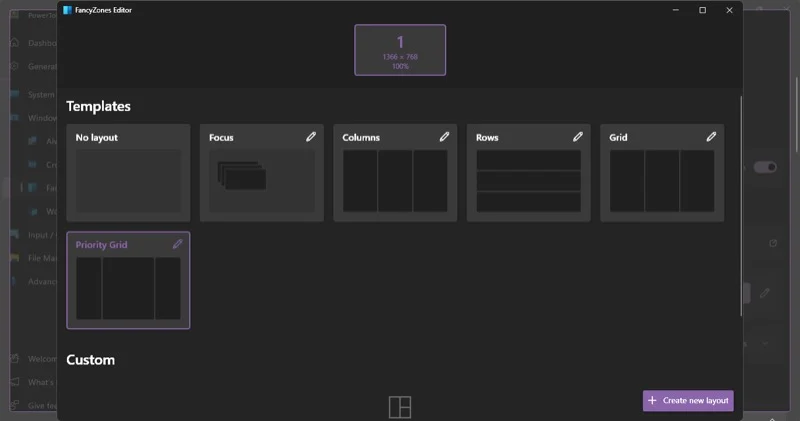
Mit FancyZones können Sie jedoch benutzerdefinierte Layouts erstellen, in denen Sie so viele Zonen in jeder Konfiguration entsprechend Ihren Anforderungen definieren können. Wenn Sie ein Multi-Monitor-Setup verwenden, können Sie für jeden von ihnen sogar verschiedene Layouts einrichten. Auf diese Weise ist es einfacher, Windows über mehrere Bildschirme hinweg zu verwalten.
Was auch an FancyZones schön ist, ist, dass es die Fensterpositionen nach einer Auflösung oder Layout -Änderung automatisch wiederherstellt. Dies funktioniert jedoch möglicherweise nicht immer wie erwartet.
FancyZones bietet umfangreiche Anpassungsoptionen. Als solches können Sie unter anderem Dinge wie das Aussehen und das Verhalten von Zonen und das Aussehen von Fenstern in Zonen kontrollieren. Sie können auch bestimmte Apps ausschließen, um zu verhindern, dass sie in Ihre Fancyzone-konfigurierten Zonen einfließen.
Immer oben: Machen Sie ein Fenster immer sichtbar
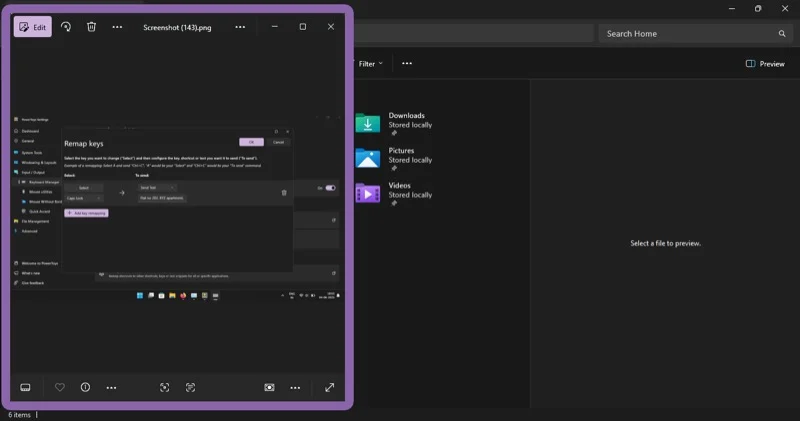
Während Sie die App -Windows an Orte auf mehrere Apps gleichzeitig eindringen können, gibt es Zeiten, in denen eine App immer auf Ihrem Bildschirm sichtbar ist. Microsoft Powertoys 'immer oben ist ein praktisches Werkzeug für solche Szenarien.
Mit immer oben oben können Sie leicht ein Fenster nach oben stecken. Auf diese Weise werden alle anderen App -Windows - sowohl vorhanden als auch neu - dahinter geöffnet. Um ein Fenster festzuhalten, öffnen Sie es und drücken Sie die Gewinn+Strg+T -Verknüpfung. Drücken Sie es erneut, um sich zu entfalten.
Immer oben bietet einige Möglichkeiten, um sein Verhalten anzupassen. Eine bemerkenswerte Apps sind ausgeschlossen, mit denen Sie bestimmte Apps festlegen können, die vom Pinning an der Spitze ausgeschlossen werden sollen. Dies ist nützlich, wenn Sie keine unerwünschten Apps haben möchten, die oben auf Ihrem Bildschirm festgehalten werden.
Datei-Explorer-Add-Ons: Vorschau Weitere Dateiformate im Datei-Explorer
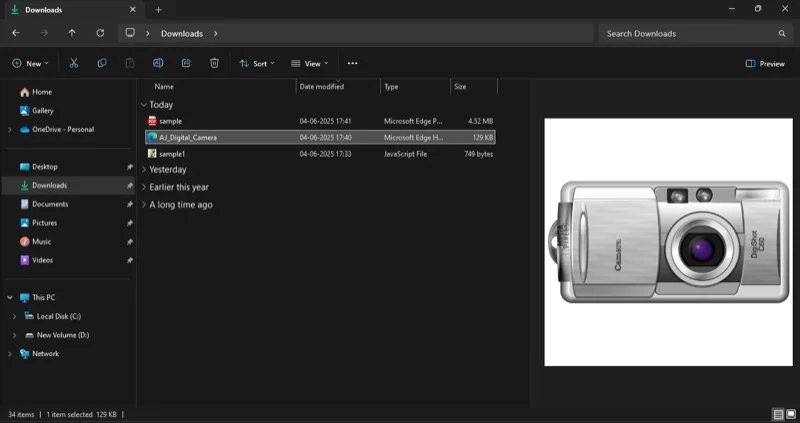
File Explorer verfügt über ein Vorschau -Bereich, das Inline -Vorschau für Dateien bietet, ohne sie zu öffnen und Ihnen Zeit und Mühe zu sparen. Es kann jedoch nur die Auswahl von Dateitypen vorschauen. Sie erhalten unter anderem keine Vorschau auf PDF-, SVG-, Quellcode- und Markdown -Dateien.
Das Dienstprogramm für Datei Explorer Add-Ons befasst sich mit diesem. Sobald Sie dieses Dienstprogramm für PowerToys installiert haben, wird eine Reihe von Dateitypen unterstützt, sodass Sie im Vorschaufel -Bereich eine Vorschau im Vorschau -Bereich anzeigen können. Sie können konfigurieren, welche Dateien das Vorschaufel -Bereich anzeigt, indem Sie den Umschalten neben den Dateitypen in den Einstellungen des Dienstprogramms umdrehen. In einigen Fällen müssen Sie Ihren PC möglicherweise neu starten, damit die Änderungen wirksam werden.
Stellen Sie sicher, dass Sie die Vorschau -Reihe für die Vorschau -Dateien aktivieren lassen. Öffnen Sie dazu den Datei -Explorer , klicken Sie in der Befehlsleiste oben an Anzeigen und wählen Sie Vorschau -Bereiche . Oder verwenden Sie die Alt+P -Verknüpfung.
Bild -Resizer: Die Größe der Größe der Bilder schnell ändern
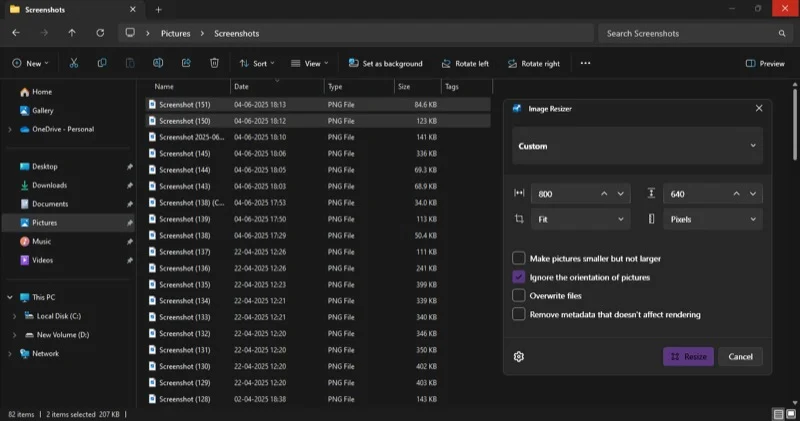
Wenn Sie mit vielen Bildern arbeiten und sie ändern müssen, um sie für die Verwendung zu vermitteln, ist der Image-Resizer von Powertoys ein Muss für Sie. Wie der Name schon sagt, können Sie im Image -Resizer die Bilder direkt aus dem Datei -Explorer -Fenster ändern, wobei Sie die Notwendigkeit beseitigen, sie in einem dedizierten Tool zu öffnen und manuell zu ändern. Das Beste daran? Es unterstützt die Stapelverarbeitung, sodass Sie die Größe mehrerer Bilddateien gleichzeitig ändern können.
Was auch bei Image Resizer schön ist, ist, dass es sehr anpassbar ist. Dies bedeutet, dass Sie Voreinstellungen - festgelegte Konfigurationen Ihrer bevorzugten Größen - erstellen können, um die Größe schnell zu ändern. Wenn Sie beispielsweise Bilder auf 1920 x 1080 Pixel ändern müssen, können Sie eine Voreinstellung dafür erstellen, mit der Sie Ihre Bilddateien schnell zurücksetzen können.

Mit dem Einrichten von Voreinstellungen können Sie neben dem Bild -Resizer auch unter anderem das Format Encoder, Qualitätsniveau, Komprimierung und Dateiname konfigurieren. Auf diese Weise erhalten Sie mehr Flexibilität und Steuerung über die Bilddateien mit der Größe der Größe.
PowerRename: Bulk benennen die Dateien sofort um
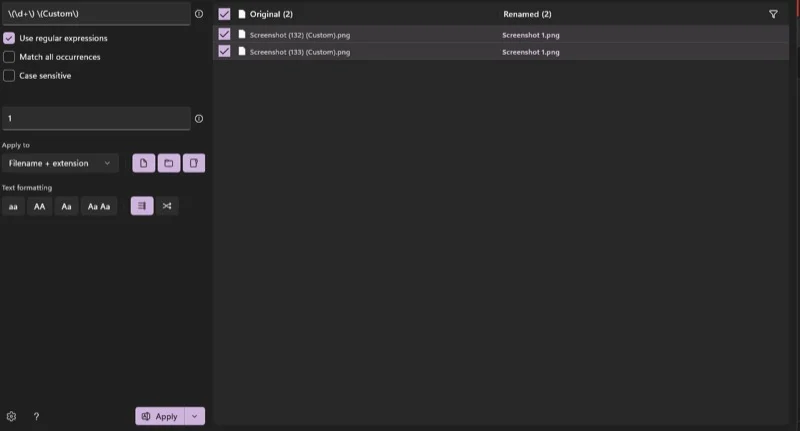
Ähnlich wie bei der Vereinfachung des Bildes zur Änderung des Bildes verfügt Powertoys auch über ein Dienstprogramm, das die Umbenennung von Dateien in großen Umbenennung erleichtert. Es heißt PowerRename und packt alle Optionen, die Sie benötigen, um Dateien auf Ihrem Windows -PC umzubenennen.
Zum Beispiel enthält es grundlegende Such- und Ersatzfunktionen, mit denen Sie einen bestimmten Teil des Dateinamens ansprechen und sie ersetzen können. Anschließend gibt es Unterstützung für reguläre Ausdrücke oder Regex, mit der Sie Bits in Dateinamen und -Mustern für die erweiterte Umbenennung und die sequentielle Nummerierung identifizieren können, um Dateinamen auf sequentielle Zahlen hinzuzufügen.
Darüber hinaus erhalten Sie eine Echtzeit-Vorschau der Dateinamen. Auf diese Weise können Sie sehen, wie sich die Dateinamen ändern, bevor sie bestätigt werden. Sie können natürlich Änderungen nach Umbenennen bei Fehlern oder unbeabsichtigten Änderungen der Dateinamen zurücksetzen.
Tastaturmanager: Passen Sie das Tastaturverhalten an
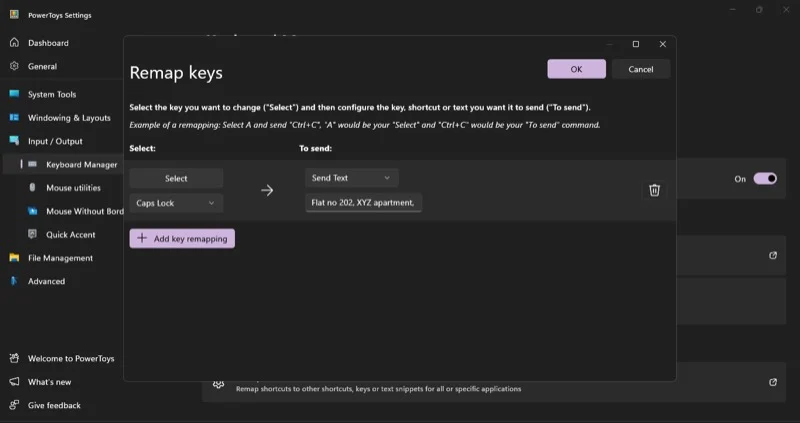
Der Tastaturmanager ist ein Dienstprogramm von PowerToys, mit dem Sie die Tasten auf Ihrer Tastatur neu definieren können. Mit anderen Worten, Sie können steuern, wie sich die Schlüssel beim Drücken verhalten. Dies kann in verschiedenen Szenarien nützlich sein.
Angenommen, Sie haben eine kaputte Taste auf Ihrer Tastatur. Mit dem Tastaturmanager können Sie die zerbrochene Taste in einer weniger bekannten Taste auf Ihrer Tastatur zuordnen. Wenn Sie bestimmte Tastaturverknüpfungen regelmäßig verwenden, können Sie sie in ähnlicher Weise an etwas ändern, das Sie finden.
Ein weiterer interessanter Anwendungsfall für den Tastaturmanager besteht darin, eine Taste einzurichten, um eine bestimmte Textzeichenfolge einzufügen. Wenn Sie also nicht beispielsweise die Kappensperrung auf Ihrer Tastatur verwenden, können Sie ihn so einrichten, dass Sie Ihren am meisten verwendeten Text wie Ihren Kontakttext oder einen Boilerplate-Code mit einem einfachen Druck eingeben.
Die Neuzuordnung eines Schlüssels oder die Neuzuordnung einer Verknüpfung kann einschüchternd klingen. Der grafische Ansatz des Tastaturmanagers macht es jedoch ziemlich einfach. Sie können die Übermittlungen weltweit oder nur in bestimmten Apps anwenden.
Peek: Vorschau -Dateiinhalte, ohne sie zu öffnen
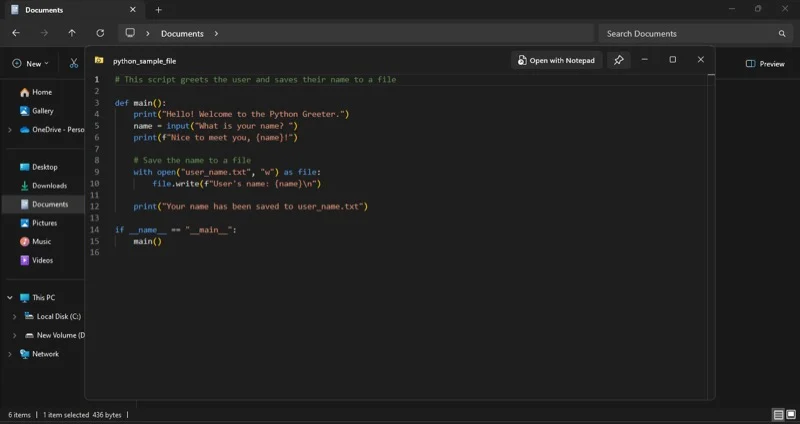
Eine weitere MACOS -Funktion, die ich auf meinem Windows -PC vermisse, ist ein schneller Look, mit dem Sie schnell den Inhalt einer Datei einstellen können, ohne sie zu öffnen. Zum Glück verfügt Powertoys über das Peek -Tool, das mir eine ähnliche Erfahrung auf meinem Windows -PC bietet, und es ist eines der ersten Powertoys -Tools, die ich direkt nach der Installation der App installiere.
Wenn Peek installiert ist, müssen Sie lediglich die Datei auswählen, die Sie vorschau möchten, und die Strg+SpaceBar -Verknüpfung drücken. Dadurch wird ein schwimmendes Fenster auf Ihrem Bildschirm geöffnet, sodass Sie schnell in die Datei blicken können.
Sie können dann die Datei im Standardprogramm für solche Dateitypen öffnen. Oder Sie können das Fenster festlegen, um es über anderen App -Fenstern zu halten. Mit Peek können Sie einen Teil des Vorschau -Verhaltens aus seinen Einstellungen anpassen.
Powertoys Ausführen: Starten Sie Apps/Dateien und führen Sie andere Vorgänge schnell aus
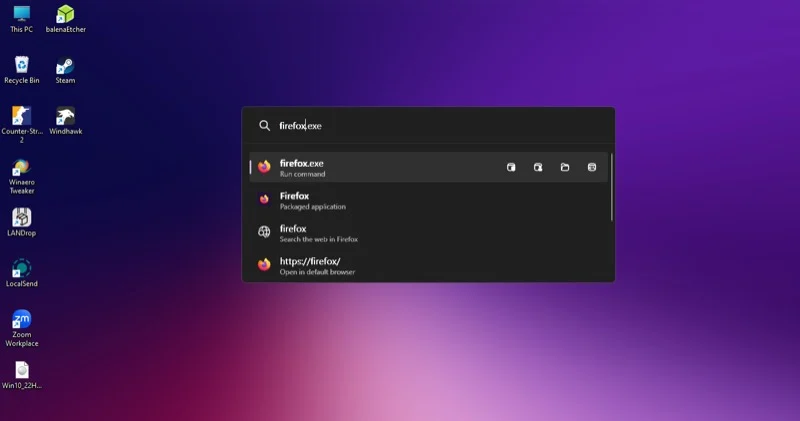
Sie haben wahrscheinlich von der Spotlight -Funktion auf MacOS gehört. Es ist eine bequeme Möglichkeit, die Dinge nachzuschlagen und andere triviale Operationen auf Ihrem Mac auszuführen. Leider bietet Microsoft keine ähnliche Funktion unter Windows. Sie können es jedoch mit dem PowerToys -Run -Nutzen nachahmen.
Powertoys Run ist im Wesentlichen ein schneller Launcher für Windows. Sie können es aufrufen, indem Sie die Tastaturverknüpfung von Alt+SpaceBar drücken. Sobald Sie fertig sind, können Sie es verwenden, um Apps zu durchsuchen und zu starten, Dateien und Ordner auf Ihrem PC zu finden, Berechnungen durchzuführen und Einheiten zu konvertieren. Sie können sogar Websuche direkt aus dem Auslauffenster durchführen.
Wenn Sie mehr Funktionen wünschen, können Sie Plugins installieren. Run hat viele Plugins zur Auswahl des Githubs. Beispielsweise können Sie das SSH -Plugin verwenden, um eine Verbindung zu SSH -Clients von Ausführen direkt herzustellen. In ähnlicher Weise gibt es das Spotify- Plugin, das Spotify direkt durchsucht, Wetter für Echtzeitwetterinformationen und Chatgpt an ChatGPT stellen kann.
Powertoys Run ist sehr anpassbar, und Sie können sein Erscheinungsbild und sein Verhalten gemäß Ihrer Präferenz konfigurieren, indem Sie zu seinen Einstellungen in Powertoys gehen.
Verknüpfungshandbuch: Sehen Sie sich ein Cheat -Blatt mit Windows -Tastaturverknüpfungen an
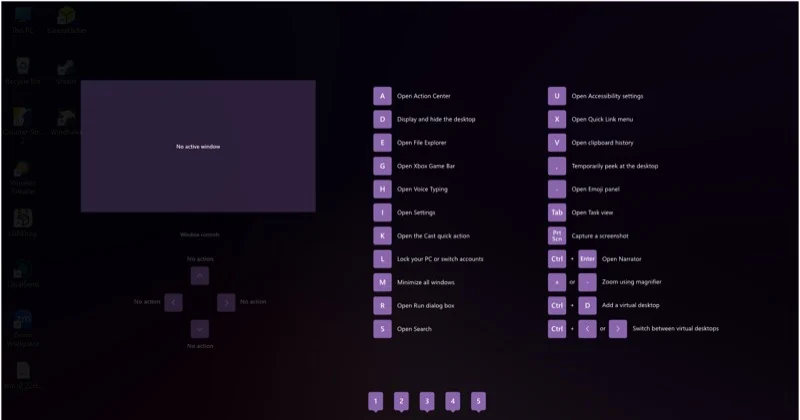
Wenn Sie kürzlich von Linux oder MacOS zu Windows gewechselt sind, können Sie eine Weile benötigen, um die verschiedenen Windows -Tastatur -Verknüpfungen zu erfahren, bevor Sie Ihren PC mühelos verwenden können. Das Verknüpfungsinstrument von Powertoys ist jedoch sicher, dass Sie sich wie zu Hause fühlen.
Die Shortcut Guide bietet Ihnen im Wesentlichen eine Überlagerung auf Ihrem Bildschirm mit einer Liste aller gemeinsamen Windows -Tastaturverknüpfungen. Um darauf zuzugreifen, halten Sie die Windows -Taste (normalerweise für 900 ms). Dadurch wird das Overlay angezeigt und alle Tastaturverknüpfungen und ihre Tätigkeiten angezeigt. Sie können dann die entsprechende Taste auf Ihrer Tastatur drücken, um die Aktion auszuführen oder die Windows -Taste zum Beenden zu entfernen.
Textauszug: Kopieren Sie den Text von überall auf dem Bildschirm aus
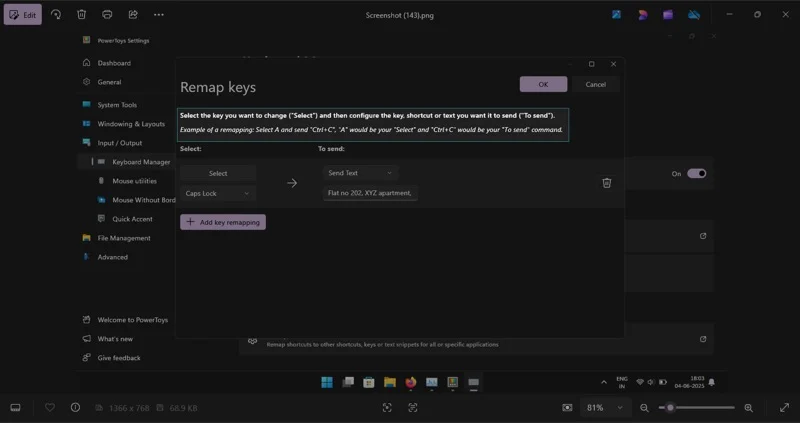
Als jemand, der neben Windows MacOS verwendet, vermisse ich die Live -Textfunktion von MacOS, wenn ich meinen Windows -PC verwende. Für diejenigen, die nicht wissen, können Sie in Live -Text Text direkt aus den Bildern in unterstützten Apps auswählen und kopieren.
Zum Glück hat Powertoys ein Tool namens Text Extractor, mit dem Sie Text von überall auf Ihrem Bildschirm kopieren können, sei es Bilder oder Videos. Alles, was Sie tun müssen, ist, es mit der Win+Shift+T -Verknüpfung aufzurufen und den Text auszuwählen. Das Tool kopiert es dann automatisch in Ihre Zwischenablage. Sie können den Text dann überall einfügen, wo Sie möchten, genau wie Sie einen anderen Text einfügen.
Powertoys hat viele weitere Werkzeuge
Dies sind alle wesentlichen Powertoys -Tools, die Sie für den Einstieg benötigen. Aber die Liste endet hier nicht. Es gibt viele weitere nützliche Powertoys -Tools wie Arbeitsbereiche , erweiterte Paste , Registrierungsvorschau , nicht gefundene Befehl und mehr, die Sie erkunden können, sobald Sie die App auf Ihrem PC installieren.
Außerdem hat Powertoys eine aktive Open-Source-Community, sodass regelmäßig neue Tools in die Bibliothek hinzugefügt werden. Ebenso werden zugrunde liegende Probleme mit vorhandenen Tools unverzüglich behoben.
